Upravljanje datotekama i mapama na servisu OneDrive
-
U OneDrive desnom tipkom miša kliknite datoteku.
-
Odaberite naredbu.
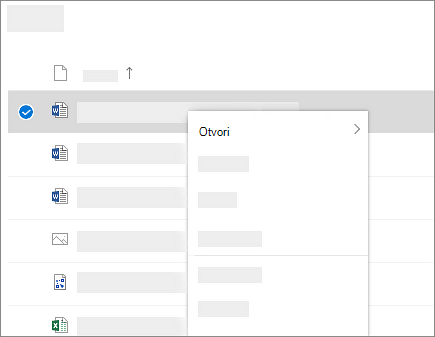
Stvaranje mape
-
Odaberite Novo > Mapa.
-
Upišite naziv mape.
-
Odaberite Stvori.
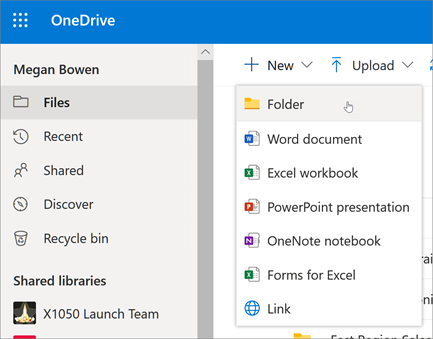
Pretraživanje datoteka
Tražite stariju datoteku? Pretraživanje je moćan alat za pronalaženje svih vaših internetskih datoteka.
-
U okvir za pretraživanje upišite riječ ili izraz.
-
Odaberite datoteku ili pritisnite Enter.
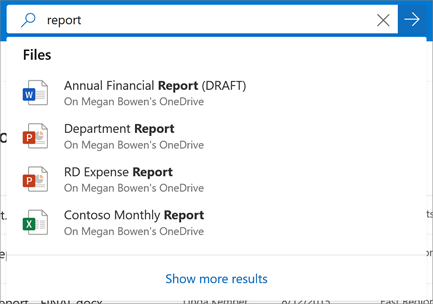
-
Ako nemate instaliranu OneDrive, preuzmite najnoviju verziju.
-
Odaberite tipku Start , potražite OneDrive, a zatim ga otvorite.
-
Kada OneDrive postavljanje, unesite Microsoftov račun, a zatim odaberite Prijava.
-
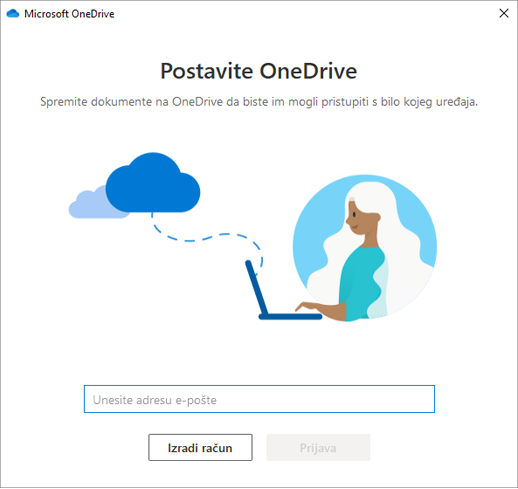
Napomena: Ako ste već imali račun prijavljen u OneDrive i želite dodati drugi račun, odaberite ikonu oblaka OneDrive u području obavijesti Windows programske trake, odaberite Pomoć & Postavke. U odjeljku Postavke odaberite Račun, odaberite Dodaj račun, a zatim se prijavite.
Važno: Ako koristite aplikaciju OneDrive iz Mac trgovine, deinstalirajte je prije instaliranja najnovije međuverzije aplikacije za sinkronizaciju.
Dodatne informacije potražite u članku Sinkronizacija datoteka sa servisom OneDrive u sustavu Windows.
-
Ako nemate instaliranu OneDrive, preuzmite najnoviju verziju.
Važno: Ako koristite aplikaciju OneDrive Mac Store, deinstalirajte je prije instaliranja najnovije međuverzije aplikacija za sinkronizaciju.
-
Pokrenite OneDrive pritiskom na cmd + razmaknicu da biste pokrenuli upit spotlight i upišiteOneDrive. Time se OneDrive postavljanje.
-
Unesite Microsoftov račun, a zatim odaberite Prijava.
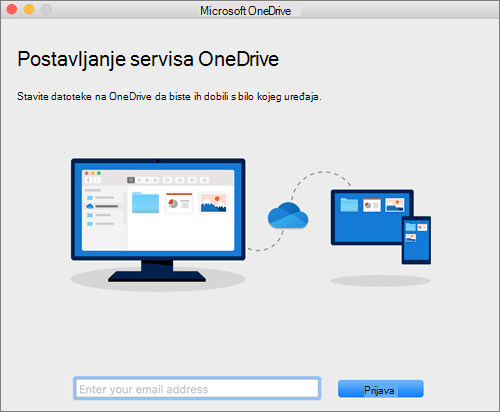
Napomena: Ako ste već imali račun prijavljen u OneDrive i želite dodati drugi račun, kliknite ikonu oblaka OneDrive na traci izbornika, kliknite tri točke da biste otvorili izbornik, a zatim odaberite Preference. Kliknite karticu Račun , odaberite Dodaj račun da bisteOneDrive postavljanje, a zatim se prijavite.
Dodatne informacije potražite u članku Sinkronizacija datoteka sa servisom OneDrive u sustavu macOS.










